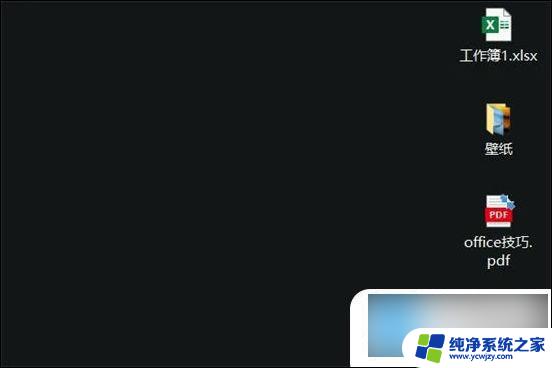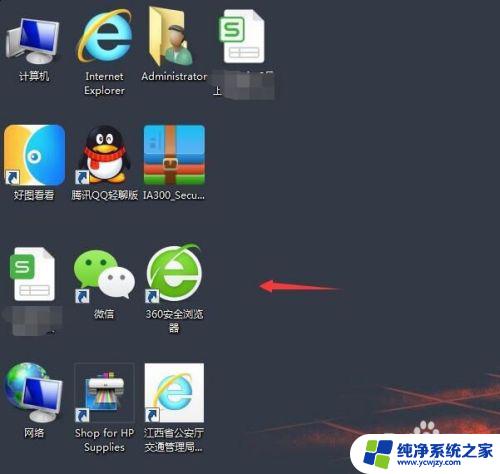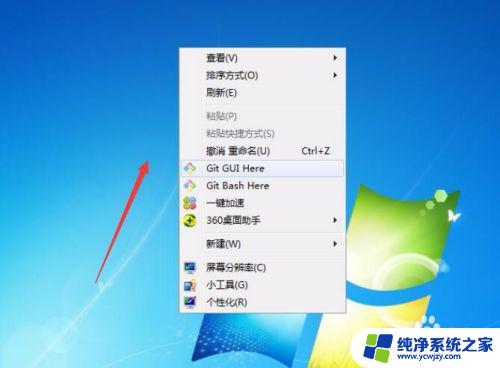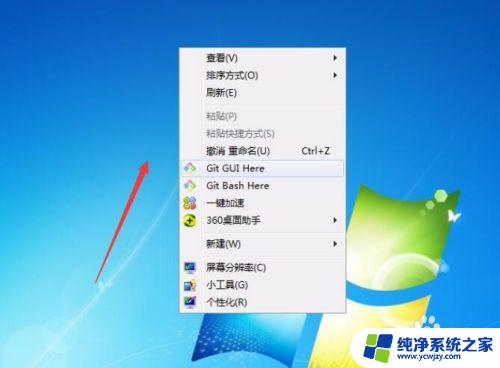电脑图标太大怎么调小 电脑桌面上的图标如何调整大小
更新时间:2023-10-14 16:02:36作者:yang
电脑图标太大怎么调小,如今电脑已经成为我们生活中必不可少的工具之一,而在使用电脑的过程中,我们常常会遇到一些问题,比如电脑桌面上的图标太大无法显示完整。这种情况下,我们就需要调整图标的大小,以便更好地管理我们的桌面。如何调整电脑桌面上的图标大小呢?接下来我将为大家详细介绍一下这个问题的解决方法。
步骤如下:
1.打开电脑,我们发现电脑桌面上图标太大了。影响游览页面,如图:

2.第一种方法:我们先按住键盘上的Ctrl键,再旋转手标中的中间齿轮键。往上是将图标变大,往下是将图标变小。如图:

3.第二种方法:先点击一下手标右键,会出现一个页面。如图:
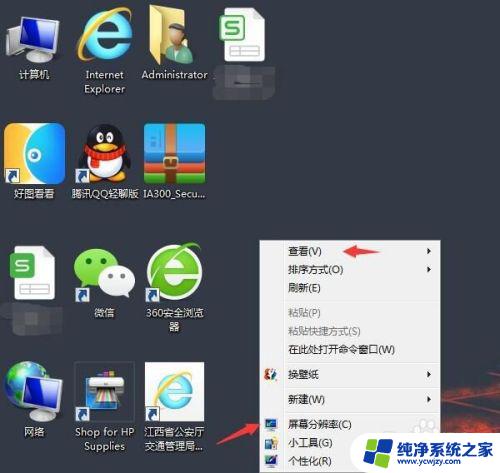
4.点击手标右键出现一个页面之后再点击“查看”,然后又会出现一个小页面。我们可以点击大图标(桌面图标变大),中图标(桌面图标适中),小图标(桌面图标变小)。根据自己需求点击。如图:
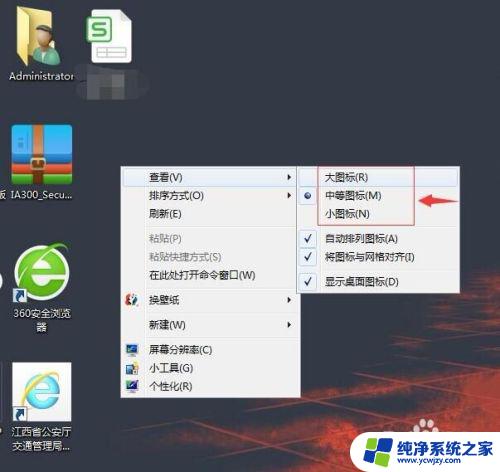
5.完成以上操作之后,回到电脑桌面可以看到图标已经变小了。如图:
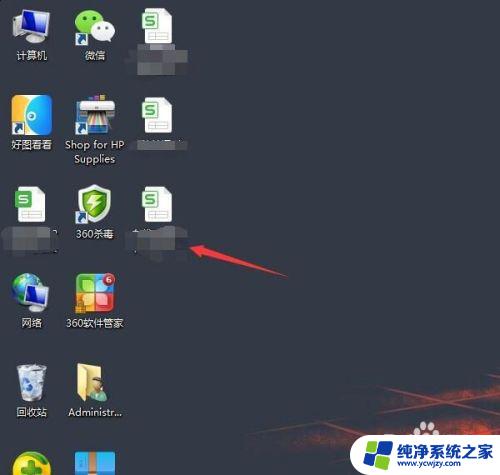
以上就是电脑图标太大怎么调小的全部内容,如果有不清楚的地方,用户可以根据小编的方法来操作,希望能够帮助到大家。